Brother DCP-J4110DW, MFC-J4310DW, MFC-J4410DW, MFC-J4510DW, MFC-J4610DW Web Connect Guide
...Page 1

Guía de Web Connect
Versión B
SPA
Page 2

Modelos aplicables
Esta Guía del usuario corresponde a los modelos siguientes:
DCP-J4110DW, MFC-J4310DW/J4410DW/J4510DW/J4610DW/J4710DW
Definiciones de notas
A lo largo de esta Guía del usuario se utiliza el siguiente estilo de nota:
Las notas le indican cómo responder ante situaciones que pueden
NOTA
presentarse, ofreciendo consejos sobre cómo funcionará cada operación
con otras funciones.
Marcas comerciales
El logotipo de Brother es una marca comercial registrada de Brother Industries, Ltd.
Brother es una marca comercial de Brother Industries, Ltd.
FLICKR es una marca comercial de Yahoo! Inc.
Google Drive, Picasa y Picasa Web Albums son marcas comerciales de Google, Inc. El uso de estas marcas
comerciales está a sujeto a Autorizaciones de Google.
EVERNOTE y el logotipo en forma de elefante de Evernote son marcas comerciales de Evernote Corporation
y se utilizan con licencia.
Windows es una marca comercial registrada de Microsoft Corporation en Estados Unidos y en otros países.
Macintosh es una marca comercial de Apple Inc., registrada en Estados Unidos y en otros países.
Todas las empresas cuyos programas de software se mencionan en el presente manual cuentan con un
Acuerdo de Licencia de Software específico para sus programas patentados.
Todos los nombres comerciales y nombres de productos de empresas que aparecen en productos
Brother, documentos asociados y cualquier otro material son marcas comerciales o marcas
comerciales registradas de estas respectivas empresas.
NOTA IMPORTANTE
Diríjase a Brother Solutions Center en la página http://solutions.brother.com/ y haga clic en Manuales
desde la página correspondiente a su modelo para descargar los otros manuales.
No todos los modelos están disponibles en todos los países.
Para usuarios de DCP: esta documentación es para modelos MFC y DCP. Donde se mencione 'MFC' en
esta Guía del usuario, sustituya 'MFC-xxxx' por 'DCP-xxxx'.
Los nombres de teclas del panel y los mensajes LCD para EE. UU. se muestran entre corchetes.
©2012 Brother Industries, Ltd. Todos los derechos reservados.
i
Page 3

Tabla de contenido
1 Introducción 1
Función Brother Web Connect ................................................................................................................ 1
Servicios accesibles ................................................................................................................................ 1
Condiciones de uso de Brother Web Connect ......................................................................................... 4
Cuenta de servicio ............................................................................................................................. 4
Conexión a Internet ........................................................................................................................... 4
Instalación de MFL-Pro Suite ............................................................................................................ 4
Ajustes del servidor proxy ................................................................................................................. 4
Configuración de Brother Web Connect .................................................................................................. 6
Descripción paso a paso ................................................................................................................... 6
Cómo crear una cuenta para cada uno de los servicios deseados ................................................... 7
Cómo solicitar acceso para Brother Web Connect ............................................................................ 7
Cómo registrar y eliminar cuentas en el equipo ................................................................................ 9
2 Descarga 14
Descarga e impresión de imágenes ...................................................................................................... 14
Cómo cambiar los ajustes de impresión .......................................................................................... 19
Descarga y almacenamiento de imágenes en una tarjeta de memoria o unidad de memoria flash
USB conectada al equipo ................................................................................................................... 22
3Carga 26
Escaneado y carga de documentos ...................................................................................................... 26
Cómo cambiar los ajustes de escaneado ........................................................................................ 28
Carga de imágenes guardadas en la tarjeta de memoria o la unidad de memoria flash USB .............. 31
4 Ajustes de los accesos directos (Para MFC-J4510DW/J4710DW) 34
Creación de accesos directos de conexión web .................................................................................... 34
Cómo modificar los accesos directos .............................................................................................. 35
Cómo editar los nombres de los accesos directos .......................................................................... 35
Cómo eliminar accesos directos ...................................................................................................... 35
Cómo ejecutar los accesos directos ................................................................................................ 35
A Solución de problemas 36
Mensajes de error .................................................................................................................................. 36
ii
Page 4

1
Introducción
Función Brother Web Connect
Ciertos sitios web proporcionan servicios que permiten a los usuarios cargar y visualizar imágenes y archivos
en el sitio web. El equipo Brother le permite escanear imágenes y cargarlas en estos servicios y, además,
imprimir imágenes que ya han sido cargadas en estos servicios.
1 Fotos y documentos
Impresión
1
Escaneado
Servicios web
1
Servicios accesibles
Puede acceder desde su equipo Brother a los siguientes servicios:
PICASA Web Albums™
PICASA Web Albums™ es un servicio para compartir fotografías en línea. Puede cargar imágenes,
organizarlas en álbumes y compartirlas con otros usuarios.
URL:
http://picasaweb.google.com/
GOOGLE DRIVE™
GOOGLE DRIVE™ es un servicio para compartir y editar documentos en línea.
URL:
http://drive.google.com/
FLICKR
FLICKR® es un servicio para compartir fotografías en línea. Puede cargar imágenes, organizarlas en
álbumes y compartirlas con otros usuarios.
URL:
Facebook
Facebook es un servicio de red social que también permite cargar imágenes y compartirlas con otros
usuarios.
URL:
®
http://www.flickr.com/
http://www.facebook.com/
EVERNOTE
EVERNOTE es un servicio de gestión y almacenamiento de archivos en línea.
URL:
http://www.evernote.com/
1
Page 5

Introducción
Dropbox
Dropbox es un servicio que permite almacenar, compartir y sincronizar archivos en línea.
URL:
http://www.dropbox.com/
SkyDrive
®
SkyDrive® es un servicio para gestionar, compartir y almacenar archivos en línea.
URL:
http://skydrive.live.com/
Box
Box es un servicio para compartir y editar documentos en línea.
URL:
http://www.box.com/
1
2
Page 6

Introducción
Para obtener detalles sobre estos servicios, consulte el sitio web correspondiente al servicio.
En la siguiente tabla se describe qué tipo de archivos puede utilizarse con cada función Brother Web Connect:
GOOGLE DRIVE™
PICASA Web Albums™
Servicios accesibles
FLICKR
®
Facebook
Descargar e imprimir imágenes o
guardarlas en soportes
JPEG JPEG, PDF
Cargar imágenes escaneadas JPEG JPEG, PDF
Cargar imágenes guardadas en soportes JPEG JPEG
EVERNOTE
Dropbox
Box
SkyDrive
®
1
3
Page 7

Introducción
Condiciones de uso de Brother Web Connect
Cuenta de servicio
Para utilizar Brother Web Connect, es necesario tener una cuenta en el servicio deseado. Si todavía no tiene
una cuenta, utilice un ordenador para acceder al sitio web del servicio y cree una cuenta.
Conexión a Internet
Para utilizar Brother Web Connect, el equipo Brother tiene que conectarse a una red que tenga acceso a
Internet, ya sea a través de una conexión cableada o a través de una conexión inalámbrica. Consulte la
Guía de configuración rápida para conectar y configurar adecuadamente el equipo.
En configuraciones de red que utilizan un servidor proxy, el equipo también tiene que configurarse para utilizar
un servidor proxy (consulte Ajustes del servidor proxy uu página 4).
NOTA
Un servidor proxy es un ordenador que sirve de intermediario entre Internet y ordenadores sin una
conexión directa a Internet.
1
Instalación de MFL-Pro Suite
La instalación inicial de Brother Web Connect requiere un ordenador que tenga acceso a Internet y Brother
MFL-Pro Suite instalado. Siga los pasos indicados en la Guía de configuración rápida para instalar MFL-Pro
Suite (desde el CD-ROM suministrado) y configurar el equipo para que pueda imprimir por medio de la red
inalámbrica o cableada.
Ajustes del servidor proxy
Si la red utiliza un servidor proxy, la siguiente información del servidor proxy tiene que configurarse en el
equipo:
Dirección del servidor proxy
Número de puerto
Nombre de usuario
Contraseña
Para MFC-J4510DW/J4710DW
a Pulse .
b Pulse Todos ajustes (Tod. config.).
c Deslice el dedo hacia arriba o hacia abajo, o bien pulse a o b para mostrar Red.
Pulse Red.
4
Page 8

Introducción
d Deslice el dedo hacia arriba o hacia abajo, o bien pulse a o b para mostrar Configuración
de conexión web.
Pulse Configuración de conexión web.
e Pulse Ajustes proxy.
f Deslice el dedo hacia arriba o hacia abajo, o bien pulse a o b para mostrar Conexión proxy.
Pulse Conexión proxy.
g Pulse Sí.
h Pulse la opción que desea ajustar y, a continuación, introduzca la información del servidor proxy.
Pulse OK.
i Pulse .
Para DCP-J4110DW, MFC-J4310DW/J4410DW/J4610DW
a Pulse Config.
b Pulse s o t para mostrar Red.
Pulse Red.
1
c Pulse s o t para mostrar Configuración de conexión web.
Pulse Configuración de conexión web.
d Pulse Ajustes proxy.
e Pulse s o t para mostrar Conexión proxy.
Pulse Conexión proxy.
f Pulse Sí.
g Pulse la opción que desea ajustar y, a continuación, introduzca la información del servidor proxy.
Pulse OK.
h Pulse .
5
Page 9

Introducción
Configuración de Brother Web Connect
Descripción paso a paso
Configure los ajustes utilizando el siguiente procedimiento:
Paso 1: Cree una cuenta en el servicio deseado (consulte página 7).
Acceda al sitio web del
servicio utilizando un
ordenador y cree una cuenta.
(Si ya tiene una cuenta, no es
necesario crear otra).
Registro del usuario
1
Servicios webObtenga una cuenta
Paso 2: Solicite acceso para Brother Web Connect (consulte
Inicie el acceso a Brother
Web Connect utilizando un
Introduzca la información de cuenta
página 7)
.
ordenador y obtenga una ID
temporal.
Obtenga una ID temporal
Página de la aplicación
Brother Web Connect
Paso 3: Registre (en el equipo) la información de la cuenta que sea necesaria para acceder a los servicios
deseados (consulte página 9).
Introduzca la ID temporal
Introduzca la ID temporal
para habilitar el servicio en el
equipo. Asigne un
nombre a la cuenta para que
así se muestre en el
equipo, e introduzca un
PIN si lo considera necesario.
Servicios web
El equipo podrá acceder al servicio.
6
Page 10

Introducción
Cómo crear una cuenta para cada uno de los servicios deseados
Con el fin de utilizar Brother Web Connect para acceder a los distintos servicios en línea, debe tener una
cuenta en cada servicio en línea. Si todavía no tiene una cuenta, utilice un ordenador para acceder al sitio
web del servicio y cree una cuenta. Después de haber creado una cuenta, inicie sesión y utilice la cuenta
una vez con un ordenador antes de utilizar la función Brother Web Connect. De lo contrario, es posible que
no pueda acceder al servicio mediante Brother Web Connect.
Si ya tiene una cuenta, no es necesario crear otra cuenta.
Continúe con el procedimiento siguiente, Cómo solicitar acceso para Brother Web Connect
uu página 7.
NOTA
No es necesario que cree una cuenta si va a utilizar el servicio como invitado. Solo puede utilizar ciertos
servicios como invitado. Si el servicio que desea utilizar no tiene esta opción, deberá crear una cuenta.
Cómo solicitar acceso para Brother Web Connect
Con el fin de utilizar Brother Web Connect para acceder a servicios en línea, primero tiene que solicitar acceso
a Brother Web Connect mediante un ordenador que tenga instalado MFL-Pro Suite de Brother:
a Encienda el ordenador.
b Acceda a la página web de la aplicación Brother Web Connect.
Windows
®
1
Si ya tiene instalado MFL-Pro Suite, seleccione / Todos los programas / Brother /
MFC-XXXX (donde XXXXX corresponde al nombre de su modelo) / Brother Web Connect.
El navegador web se iniciará y accederá a la página de la aplicación.
NOTA
Puede también acceder a la página directamente escribiendo “https://moi.bwc.brother.com/portal/” en la
barra de direcciones del navegador web.
Macintosh
Si ya tiene instalado MFL-Pro Suite, haga doble clic en Macintosh HD / Aplicaciones / Brother /
Utilities / Brother Web Connect.
El navegador web se iniciará y accederá a la página de la aplicación.
7
Page 11

Introducción
NOTA
Puede acceder también a la página directamente siguiendo uno de los métodos que se exponen a
continuación:
• Desde el CD-ROM de instalación suministrado
1 Coloque el CD-ROM de instalación suministrado en la unidad de CD-ROM. Haga doble clic en el
icono Soporte técnico de Brother.
2 Haga clic en el icono Brother Web Connect.
• Desde el navegador web
1
Escriba “
c Seleccione el servicio deseado.
https://moi.bwc.brother.com/portal/” en la barra de direcciones del navegador web.
d Siga las instrucciones en pantalla y solicite acceso.
Cuando haya finalizado, se mostrará la ID temporal. Esta ID temporal es necesaria al registrar cuentas
en el equipo, por lo tanto, tome nota de la ID. La ID temporal es válida durante 24 horas.
8
Page 12
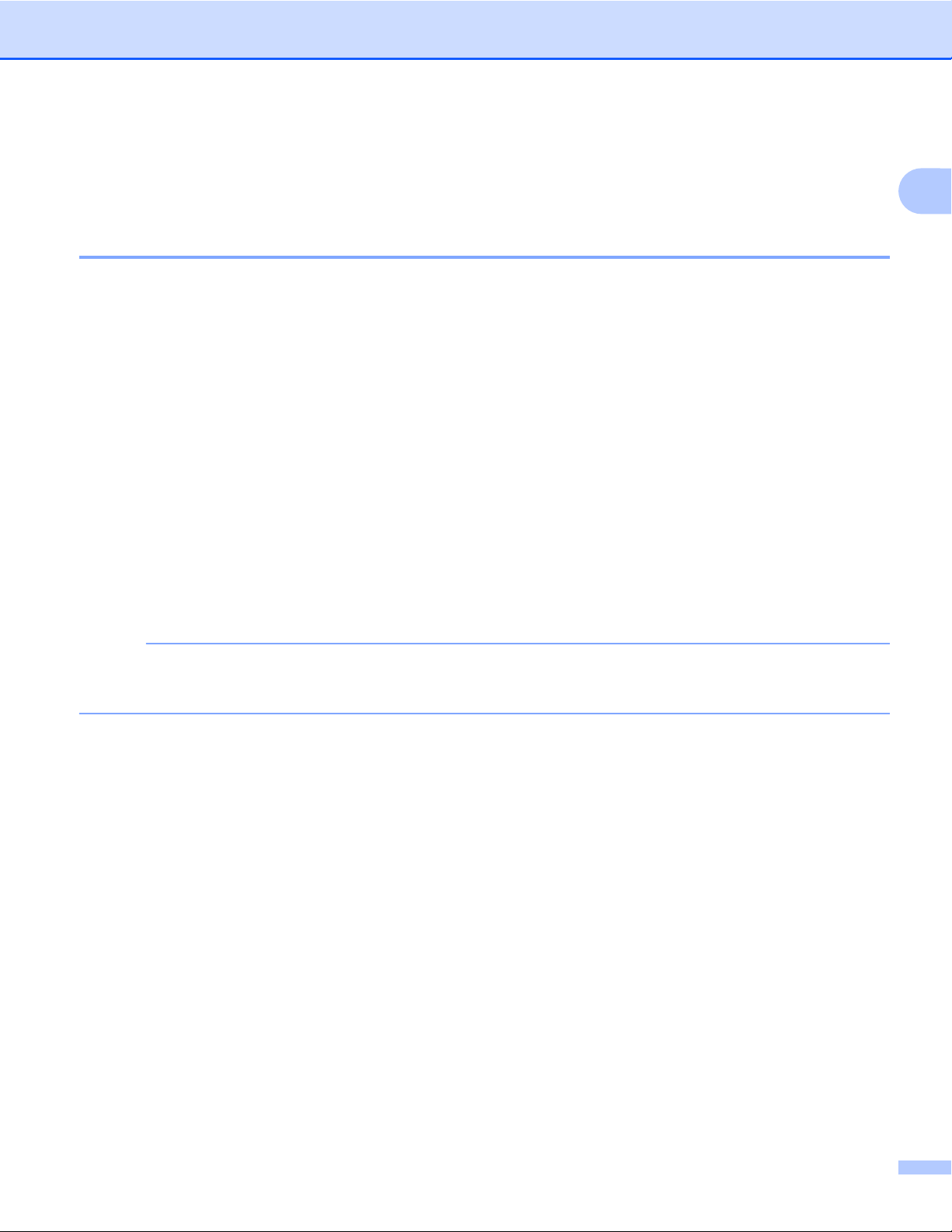
Introducción
e Cierre el navegador web.
Continúe con el procedimiento siguiente, Cómo registrar y eliminar cuentas en el equipo
uu página 9.
Cómo registrar y eliminar cuentas en el equipo
Introduzca la información de la cuenta y configure el equipo de manera que pueda acceder al servicio:
Registro de una cuenta
Para MFC-J4510DW/J4710DW
a Antes de empezar a registrar una cuenta, confirme que la hora y la fecha correctas estén ajustadas en
el panel de control del equipo. Consulte la Guía de configuración rápida, que está incluida con el equipo,
para obtener instrucciones sobre cómo ajustar correctamente la hora y la fecha.
b Deslice el dedo hacia la izquierda o hacia la derecha, o bien pulse d o c para mostrar la pantalla Más.
c Pulse Web.
La pantalla LCD del equipo muestra información sobre la conexión a Internet. Lea la información y pulse
OK.
1
d Se le preguntará si desea volver a visualizar esta información en el futuro.
Pulse SÍ o No.
NOTA
Si hay avisos sobre nuevas funciones, entre otros, aparecerá la información más reciente. Lea la
información y pulse OK.
e Seleccione el servicio deseado.
f Si se muestra información sobre Brother Web Connect, pulse OK.
g Pulse Registrar/borrar cuenta.
h Pulse Registrar cuenta.
i Se muestra un mensaje pidiéndole que introduzca la ID temporal que recibió al solicitar acceso para
Brother Web Connect.
Pulse OK.
j Introduzca la ID temporal.
Pulse OK.
9
Page 13

Introducción
NOTA
Se mostrará un mensaje de error en la pantalla LCD si la información que ha introducido no coincide con
la ID temporal que recibió al solicitar acceso, o bien si la ID temporal ha caducado. Introduzca la ID
temporal correctamente, o bien solicite acceso de nuevo para recibir una nueva ID temporal (consulte
Cómo solicitar acceso para Brother Web Connect uu página 7).
k Se muestra un mensaje pidiéndole que asigne un nombre a la cuenta, que será el que se mostrará en
la pantalla LCD.
Pulse OK.
l Introduzca el nombre utilizando los botones de la pantalla LCD.
Pulse OK.
m Realice una de las siguientes acciones:
Para establecer un PIN para la cuenta, pulse SÍ. Introduzca un número de cuatro dígitos y pulse
OK. (Mediante un PIN se evitan accesos no autorizados al equipo).
Si no desea establecer un PIN, pulse No.
1
n Se le preguntará si desea registrar la información de la cuenta que ha introducido.
Pulse SÍ para registrarla.
Pulse No para introducir la información de nuevo. Vuelva al paso j.
o Se completará entonces el registro de la cuenta.
Pulse OK.
p Pulse .
NOTA
Se puede registrar un máximo de 10 cuentas en el equipo.
Para DCP-J4110DW, MFC-J4310DW/J4410DW/J4610DW
a Antes de empezar a registrar una cuenta, confirme que la hora y la fecha correctas estén ajustadas en
el panel de control del equipo. Consulte la Guía de configuración rápida incluida con el equipo para
obtener instrucciones sobre cómo ajustar correctamente la hora y la fecha.
b Pulse s o t para mostrar Web.
Pulse Web.
c La pantalla LCD del equipo muestra información sobre la conexión a Internet. Lea la información y pulse
OK.
d Se le preguntará si desea volver a visualizar esta información en el futuro.
Pulse Sí o No.
10
Page 14

Introducción
NOTA
Si hay avisos sobre nuevas funciones, entre otros, aparecerá la información más reciente. Lea la
información y pulse OK.
e Seleccione el servicio deseado.
f Si se muestra información sobre Brother Web Connect, pulse OK.
g Pulse Registrar/Eliminar.
h Pulse Registrar cuenta.
i Se muestra un mensaje pidiéndole que introduzca la ID temporal que recibió al solicitar acceso para
Brother Web Connect.
Pulse OK.
j Introduzca la ID temporal.
Pulse OK.
NOTA
Se mostrará un mensaje de error en la pantalla LCD si la información que ha introducido no coincide con
la ID temporal que recibió al solicitar acceso, o bien si la ID temporal ha caducado. Introduzca la ID
temporal correctamente, o bien solicite acceso de nuevo para recibir una nueva ID temporal (consulte
Cómo solicitar acceso para Brother Web Connect uu página 7).
1
k Se muestra un mensaje pidiéndole que asigne un nombre a la cuenta, que será el que se mostrará en
la pantalla LCD.
Pulse OK.
l Introduzca el nombre utilizando los botones de la pantalla LCD.
Pulse OK.
m Realice una de las siguientes acciones:
Para establecer un PIN para la cuenta, pulse Sí. Introduzca un número de cuatro dígitos y pulse
OK. (Mediante un PIN se evitan accesos no autorizados al equipo).
Si no desea establecer un PIN, pulse No.
n Se le preguntará si desea registrar la información de la cuenta que ha introducido.
Pulse Sí para registrarla.
Pulse No para introducir la información de nuevo. Vuelva al paso j.
o Se completará entonces el registro de la cuenta.
Pulse OK.
p Pulse .
11
Page 15

Introducción
NOTA
Se puede registrar un máximo de 10 cuentas en el equipo.
Eliminación de una cuenta
Para MFC-J4510DW/J4710DW
a Deslice el dedo hacia la izquierda o hacia la derecha, o bien pulse d o c para mostrar la pantalla Más.
b Pulse Web.
Si aparece información sobre la conexión a Internet en la pantalla LCD del equipo, lea la información y
pulse OK.
c Se le preguntará si desea volver a visualizar esta información en el futuro.
Pulse SÍ o No.
NOTA
Si hay avisos sobre nuevas funciones, entre otros, aparecerá la información más reciente. Lea la
información y pulse OK.
1
d Seleccione el servicio deseado.
e Pulse Registrar/borrar cuenta.
f Pulse Borrar cuenta.
g Pulse sobre las cuentas que desea eliminar. Las cuentas seleccionadas estarán indicadas con marcas
de verificación.
h Pulse OK.
i Se le pedirá que confirme las selecciones.
Pulse SÍ para eliminarlas.
j Se completará entonces la eliminación de las cuentas.
Pulse OK.
k Pulse .
Para DCP-J4110DW, MFC-J4310DW/J4410DW/J4610DW
a Pulse s o t para mostrar Web.
Pulse Web.
b Si aparece información sobre la conexión a Internet en la pantalla LCD del equipo, lea la información y
pulse OK.
12
Page 16

Introducción
c Se le preguntará si desea volver a visualizar esta información en el futuro.
Pulse Sí o No.
NOTA
Si hay avisos sobre nuevas funciones, entre otros, aparecerá la información más reciente. Lea la
información y pulse OK.
d Seleccione el servicio deseado.
e Pulse Registrar/Eliminar.
f Pulse Borrar cuenta.
g Pulse sobre las cuentas que desea eliminar. Las cuentas seleccionadas estarán indicadas con marcas
de verificación.
h Pulse OK.
i Se le pedirá que confirme las selecciones.
Pulse Sí para eliminarlas.
1
j Se completará entonces la eliminación de las cuentas.
Pulse OK.
k Pulse .
13
Page 17

2
Descarga
Descarga e impresión de imágenes
Las imágenes que se han cargado al servicio pueden descargarse directamente al equipo e imprimirse. Las
imágenes que otros usuarios han cargado para compartir también pueden descargarse, siempre y cuando
se tenga privilegios de visualización para estas imágenes.
Ciertos servicios les permiten a los usuarios invitados visualizar imágenes públicas. Cuando se accede como
un usuario invitado, se pueden visualizar las imágenes que han sido cargadas como públicas por su dueño
(es decir, las que no tienen restricciones de visualización).
Para obtener información sobre servicios y funciones compatibles, consulte Servicios accesibles
uu página 1.
Para MFC-J4510DW/J4710DW
a Deslice el dedo hacia la izquierda o hacia la derecha, o bien pulse d o c para mostrar la pantalla Más.
b Pulse Web.
Si aparece información sobre la conexión a Internet en la pantalla LCD del equipo, lea la información y
pulse OK.
c Se le preguntará si desea volver a visualizar esta información en el futuro.
Pulse SÍ o No.
NOTA
Si hay avisos sobre nuevas funciones, entre otros, aparecerá la información más reciente. Lea la
información y pulse OK.
2
d Seleccione el servicio deseado.
e Realice una de las siguientes acciones:
Para iniciar sesión en el servicio con su cuenta, deslice el dedo hacia arriba o hacia abajo, o bien
pulse a o b para mostrar el nombre de su cuenta y pulse sobre él. Vaya al paso f.
Para acceder al servicio como un usuario invitado, deslice el dedo hacia abajo o pulse b para mostrar
Usar servicio como usr. Invitado (Ingresar como usuario invitado) y pulse
sobre el mensaje. Cuando se muestre la información sobre el acceso como un usuario invitado, pulse
OK. Vaya al paso g.
f Si se muestra la pantalla de introducción del PIN, introduzca el PIN de cuatro dígitos y pulse OK.
g Pulse Desc. para imprimir.
Realice una de las siguientes acciones:
Si ha iniciado sesión en el servicio con su cuenta, vaya al paso h.
Si ha accedido al servicio como un usuario invitado, vaya al paso i.
14
Page 18

Descarga
h Realice una de las siguientes acciones:
®
(Para PICASA Web Albums™, FLICKR
Para descargar sus propias imágenes desde el servicio, pulse Su álbum. Vaya al paso j.
y Facebook)
Para descargar las imágenes de otros usuarios desde el servicio, pulse Álbum de otro
usuario. Vaya al paso i.
®
(Para GOOGLE DRIVE™, Dropbox, EVERNOTE, SkyDrive
Vaya al paso j.
y Box)
NOTA
Para descargar las imágenes de otros usuarios, tiene que tener privilegios de acceso para visualizar las
imágenes o los álbumes correspondientes.
i Escriba el nombre de la cuenta del usuario cuyas imágenes desea descargar utilizando los botones de
la pantalla LCD.
Pulse OK.
NOTA
En función del servicio, es posible que deba seleccionar el nombre de la cuenta que aparezca de una lista
de otros usuarios.
j Deslice el dedo hacia arriba o hacia abajo, o bien pulse a o b para mostrar el álbum
sobre él.
En algunos servicios no es necesario guardar imágenes en los álbumes. Seleccione Mostrar fotos
sin ordenar para elegir imágenes que no estén guardadas en álbumes. No se podrán descargar las
imágenes de otros usuarios si no se han guardado en un álbum.
1
Un álbum es una colección de imágenes. No obstante, el término usado para referirse a este concepto puede diferir en función del servicio
que utilice.
Cuando use EVERNOTE, tiene que seleccionar el cuaderno y, a continuación, la nota.
1
deseado y pulse
2
k Pulse sobre la vista en miniatura de la imagen deseada.
Confirme la imagen en la pantalla LCD y pulse OK.
Repita este paso hasta que haya elegido todas las imágenes que desea imprimir (puede seleccionar un
máximo de 10 imágenes).
l Una vez que haya seleccionado todas las imágenes deseadas, pulse OK.
m Se mostrará la pantalla de los ajustes de impresión. Realice una de las siguientes acciones:
Para cambiar los ajustes de impresión, consulte Cómo cambiar los ajustes de impresión
uu página 19. Después de haber cambiado los ajustes de impresión, vaya al paso n.
Si no desea cambiar los ajustes de impresión, pulse OK.
n Pulse OK para imprimir.
El equipo comenzará a descargar y a imprimir la imagen o las imágenes.
o Pulse .
15
Page 19

Descarga
NOTA
(Para MFC-J4610DW/J4710DW)
Cuando descargue e imprima archivos JPEG, no podrá imprimir desde la bandeja 2.
2
16
Page 20

Descarga
Para DCP-J4110DW, MFC-J4310DW/J4410DW/J4610DW
a Pulse s o t para mostrar Web.
Pulse Web.
b Si aparece información sobre la conexión a Internet en la pantalla LCD del equipo, lea la información y
pulse OK.
c Se le preguntará si desea volver a visualizar esta información en el futuro.
Pulse Sí o No.
NOTA
Si hay avisos sobre nuevas funciones, entre otros, aparecerá la información más reciente. Lea la
información y pulse OK.
d Seleccione el servicio deseado.
e Realice una de las siguientes acciones:
Para iniciar sesión en el servicio con su cuenta, pulse s o t para mostrar el nombre de su cuenta y
pulse sobre él. Vaya al paso f.
Para acceder al servicio como un usuario invitado, pulse s o t para mostrar
Usar como invitado y pulse sobre el mensaje. Cuando se muestre la información sobre el acceso
como un usuario invitado, pulse OK. Vaya al paso g.
f Si se muestra la pantalla de introducción del PIN, introduzca el PIN de cuatro dígitos y pulse OK.
g Pulse Desc. para imprimir.
Realice una de las siguientes acciones:
2
Si ha iniciado sesión en el servicio con su cuenta, vaya al paso h.
Si ha accedido al servicio como un usuario invitado, vaya al paso i.
h Realice una de las siguientes acciones:
(Para PICASA Web Albums™, FLICKR
Para descargar sus propias imágenes desde el servicio, pulse Su álbum. Vaya al paso j.
Para descargar las imágenes de otros usuarios desde el servicio, pulse Álbum otro usuario.
Vaya al paso i.
(Para GOOGLE DRIVE™, Dropbox, EVERNOTE, SkyDrive
Vaya al paso j.
NOTA
Para descargar las imágenes de otros usuarios, tiene que tener privilegios de acceso para visualizar las
imágenes o los álbumes correspondientes.
®
y Facebook)
®
y Box)
17
Page 21

Descarga
i Escriba el nombre de la cuenta del usuario cuyas imágenes desea descargar utilizando los botones de
la pantalla LCD.
Pulse OK.
NOTA
En función del servicio, es posible que deba seleccionar el nombre de la cuenta que aparezca de una lista
de otros usuarios.
2
j Pulse s o t para mostrar el álbum
En algunos servicios no es necesario guardar imágenes en los álbumes. Seleccione
Fotos no clasific. (Ver fotos no clas.) para elegir imágenes que no estén guardadas en
álbumes. No se podrán descargar las imágenes de otros usuarios si no se han guardado en un álbum.
1
Un álbum es una colección de imágenes. No obstante, el término usado para referirse a este concepto puede diferir en función del servicio
que utilice.
Cuando use EVERNOTE, tiene que seleccionar el cuaderno y, a continuación, la nota.
1
deseado y pulse sobre él.
k Pulse s o t para mostrar la imagen deseada y pulse sobre ella.
Confirme la imagen en la pantalla LCD y pulse OK.
Repita este paso hasta que haya elegido todas las imágenes que desea imprimir (puede seleccionar un
máximo de 10 imágenes).
l Una vez que haya seleccionado todas las imágenes deseadas, pulse OK.
m Se mostrará la pantalla de los ajustes de impresión. Realice una de las siguientes acciones:
Para cambiar los ajustes de impresión, consulte Cómo cambiar los ajustes de impresión
uu página 19. Después de haber cambiado los ajustes de impresión, vaya al paso n.
Si no desea cambiar los ajustes de impresión, pulse OK.
n Pulse OK para imprimir.
El equipo comenzará a descargar y a imprimir la imagen o las imágenes.
o Pulse .
NOTA
(Para MFC-J4610DW/J4710DW)
Cuando descargue e imprima archivos JPEG, no podrá imprimir desde la bandeja 2.
18
Page 22

Descarga
Cómo cambiar los ajustes de impresión
Se muestran los ajustes de impresión después de haber seleccionado las imágenes que desea imprimir:
Para MFC-J4510DW/J4710DW
Calidad de la impresión
a Pulse Calidad impres.
b Pulse Fina o Normal.
c Si no desea cambiar ningún otro ajuste, pulse OK.
Tamaño del papel
a Pulse Tamaño papel.
b Pulse sobre el tamaño del papel que está utilizando, Carta, A3, Ledger, Legal
2
10x15cm (4"x6") o 13x18cm (5"x7")
1
Solo archivos PDF
2
Solo archivos JPEG
.
1
, A4,
c Si no desea cambiar ningún otro ajuste, pulse OK.
NOTA
• Puede imprimir utilizando papel Legal, Ledger o A3 solo desde la ranura de alimentación manual.
2
• (Para MFC-J4710DW)
También puede imprimir en papel Legal, Ledger y A3 desde la bandeja 2.
Tipo de papel
a Pulse Tipo de papel.
b Pulse sobre el tipo de papel que está utilizando, Papel normal, Papel tinta, Brother BP71 u
Otro brillo.
c Si no desea cambiar ningún otro ajuste, pulse OK.
NOTA
Cuando descargue e imprima archivos PDF, podrá seleccionar solo papel normal.
Impresión sin bordes (solo para archivos JPEG)
Esta función expande el área de impresión para ajustarla a los bordes del papel.
a Pulse Sin bordes.
19
Page 23

Descarga
b Pulse Sí (o No).
c Si no desea cambiar ningún otro ajuste, pulse OK.
Para DCP-J4110DW, MFC-J4310DW/J4410DW/J4610DW
Calidad de la impresión
a Pulse Calidad impres.
b Pulse Fina o Normal.
c Si no desea cambiar ningún otro ajuste, pulse OK.
Tamaño del papel
a Pulse Tamaño papel.
b Pulse sobre el tamaño del papel que está utilizando, Carta, A3, Ledger, Legal
10x15cm (4"x6") o 13x18cm (5"x7")
1
Solo archivos PDF
2
Solo archivos JPEG
2
.
1
, A4,
c Si no desea cambiar ningún otro ajuste, pulse OK.
NOTA
Puede imprimir utilizando papel Legal, Ledger o A3 solo desde la ranura de alimentación manual.
2
Tipo de papel
a Pulse Tipo de papel.
b Pulse sobre el tipo de papel que está utilizando, Papel normal, Papel tinta, Brother BP71 u
Otro brillo.
c Si no desea cambiar ningún otro ajuste, pulse OK.
NOTA
Cuando descargue e imprima archivos PDF, podrá seleccionar solo papel normal.
Impresión sin bordes (solo para archivos JPEG)
Esta función expande el área de impresión para ajustarla a los bordes del papel.
a Pulse Sin borde.
b Pulse Sí (o No).
20
Page 24

Descarga
c Si no desea cambiar ningún otro ajuste, pulse OK.
2
21
Page 25

Descarga
Descarga y almacenamiento de imágenes en una tarjeta de
memoria o unidad de memoria flash USB conectada al equipo
Los archivos JPEG y PDF se pueden descargar desde un servicio y guardarse directamente en un soporte
conectado al equipo. Las imágenes que otros usuarios han cargado para compartir también pueden
descargarse, siempre y cuando tenga privilegios de visualización para estas imágenes.
Ciertos servicios les permiten a los usuarios invitados visualizar imágenes públicas. Cuando se accede como
un usuario invitado, se pueden visualizar las imágenes que han sido cargadas como públicas por su dueño
(es decir, las que no tienen restricciones de visualización).
Asegúrese de que haya suficiente espacio disponible en la tarjeta de memoria o la unidad de memoria flash
USB.
Para obtener detalles sobre los servicios y las funciones compatibles, consulte Servicios accesibles
uu página 1.
Para MFC-J4510DW/J4710DW
a Abra la cubierta de la ranura de soportes.
2
b Introduzca una tarjeta de memoria o una unidad de memoria flash USB en el equipo.
La pantalla LCD cambiará automáticamente.
c Pulse Web.
Si aparece información sobre la conexión a Internet en la pantalla LCD del equipo, lea la información y
pulse OK.
d Se le preguntará si desea volver a visualizar esta información en el futuro.
Pulse SÍ o No.
NOTA
Si hay avisos sobre nuevas funciones, entre otros, aparecerá la información más reciente. Lea la
información y pulse OK.
e Seleccione el servicio deseado.
f Realice una de las siguientes acciones:
Para iniciar sesión en el servicio con su cuenta, deslice el dedo hacia arriba o hacia abajo, o bien
pulse a o b para mostrar el nombre de su cuenta y pulse sobre él. Vaya al paso g.
Para acceder al servicio como un usuario invitado, deslice el dedo hacia abajo o pulse b para mostrar
Usar servicio como usr. Invitado (Ingresar como usuario invitado) y pulse
sobre el mensaje. Cuando se muestre la información sobre el acceso como un usuario invitado, pulse
OK. Vaya al paso h.
g Si se muestra la pantalla de introducción del PIN, introduzca el PIN de cuatro dígitos y pulse OK.
h Pulse Descargar al medio (Desc. en el medio).
Realice una de las siguientes acciones:
22
Page 26

Descarga
Si ha iniciado sesión en el servicio con su cuenta, vaya al paso i.
Si ha accedido al servicio como un usuario invitado, vaya al paso j.
i Realice una de las siguientes acciones:
®
(Para PICASA Web Albums™, FLICKR
Para descargar sus propias imágenes desde el servicio, pulse Su álbum. Vaya al paso k.
Para descargar las imágenes de otros usuarios desde el servicio, pulse Álbum de otro
usuario. Vaya al paso j.
y Facebook)
2
(Para GOOGLE DRIVE™, Dropbox, EVERNOTE, SkyDrive
®
y Box)
Vaya al paso k.
NOTA
Para descargar las imágenes de otros usuarios, tiene que tener privilegios de acceso para visualizar las
imágenes o los álbumes correspondientes.
j Escriba el nombre de la cuenta del usuario cuyas imágenes desea descargar utilizando los botones de
la pantalla LCD.
Pulse OK.
NOTA
En función del servicio, es posible que deba seleccionar el nombre de la cuenta que aparezca de una lista
de otros usuarios.
k Deslice el dedo hacia arriba o hacia abajo, o bien pulse a o b para mostrar el álbum
sobre él.
En algunos servicios no es necesario guardar imágenes en los álbumes. Seleccione Mostrar fotos
sin ordenar para elegir imágenes que no estén guardadas en álbumes. No se podrán descargar las
imágenes de otros usuarios si no se han guardado en un álbum.
1
Un álbum es una colección de imágenes. No obstante, el término usado para referirse a este concepto puede diferir en función del servicio
que utilice.
Cuando use EVERNOTE, tiene que seleccionar el cuaderno y, a continuación, la nota.
1
deseado y pulse
l Pulse sobre la vista en miniatura de la imagen deseada.
Confirme la imagen en la pantalla LCD y pulse OK.
Repita este paso hasta que haya elegido todas las imágenes que desea descargar (puede seleccionar
un máximo de 10 imágenes).
m Una vez que haya seleccionado todas las imágenes deseadas, pulse OK.
n Pulse OK para descargar.
El equipo comenzará a descargar la imagen o las imágenes.
o Pulse .
23
Page 27

Descarga
NOTA
• A los archivos descargados se les cambia el nombre en función de la fecha actual. Por ejemplo, la primera
imagen guardada el 1 de julio, se denominará 07010001.jpg. Tenga en cuenta que la configuración de
cada zona también determina el formato de fecha del nombre de archivo.
• Las imágenes se guardan en la carpeta “BROTHER”, que se encuentra en el nivel primario del soporte.
Para DCP-J4110DW, MFC-J4310DW/J4410DW/J4610DW
a Abra la cubierta de la ranura de soportes.
b Introduzca una tarjeta de memoria o una unidad de memoria flash USB en el equipo.
La pantalla LCD cambiará automáticamente.
c Pulse .
d Pulse s o t para mostrar Web.
Pulse Web.
e Si aparece información sobre la conexión a Internet en la pantalla LCD del equipo, lea la información y
pulse OK.
f Se le preguntará si desea volver a visualizar esta información en el futuro.
Pulse Sí o No.
NOTA
Si hay avisos sobre nuevas funciones, entre otros, aparecerá la información más reciente. Lea la
información y pulse OK.
2
g Seleccione el servicio deseado.
h Realice una de las siguientes acciones:
Para iniciar sesión en el servicio con su cuenta, pulse s o t para mostrar el nombre de su cuenta y
pulse sobre él. Vaya al paso i.
Para acceder al servicio como un usuario invitado, pulse t para mostrar Usar como invitado y
pulse sobre el mensaje. Cuando se muestre la información sobre el acceso como un usuario invitado,
pulse OK. Vaya al paso j.
i Si se muestra la pantalla de introducción del PIN, introduzca el PIN de cuatro dígitos y pulse OK.
j Pulse Descargar al medio (Desc. en el medio).
Realice una de las siguientes acciones:
Si ha iniciado sesión en el servicio con su cuenta, vaya al paso k.
Si ha accedido al servicio como un usuario invitado, vaya al paso l.
k Realice una de las siguientes acciones:
(Para PICASA Web Albums™, FLICKR
®
y Facebook)
24
Page 28

Descarga
Para descargar sus propias imágenes desde el servicio, pulse Su álbum. Vaya al paso m.
Para descargar las imágenes de otros usuarios desde el servicio, pulse Álbum otro usuario.
Vaya al paso l.
(Para GOOGLE DRIVE™, Dropbox, EVERNOTE, SkyDrive
®
y Box)
Vaya al paso m.
NOTA
Para descargar las imágenes de otros usuarios, tiene que tener privilegios de acceso para visualizar las
imágenes o los álbumes correspondientes.
l Escriba el nombre de la cuenta del usuario cuyas imágenes desea descargar utilizando los botones de
la pantalla LCD.
Pulse OK.
NOTA
En función del servicio, es posible que deba seleccionar el nombre de la cuenta que aparezca de una lista
de otros usuarios.
2
m Pulse s o t para mostrar el álbum
1
deseado y pulse sobre él.
En algunos servicios no es necesario guardar imágenes en los álbumes. Seleccione
Fotos no clasific. (Ver fotos no clas.) para elegir imágenes que no estén guardadas en
álbumes. No se podrán descargar las imágenes de otros usuarios si no se han guardado en un álbum.
1
Un álbum es una colección de imágenes. No obstante, el término usado para referirse a este concepto puede diferir en función del servicio
que utilice.
Cuando use EVERNOTE, tiene que seleccionar el cuaderno y, a continuación, la nota.
n Pulse s o t para mostrar la imagen deseada y pulse sobre ella.
Confirme la imagen en la pantalla LCD y pulse OK.
Repita este paso hasta que haya elegido todas las imágenes que desea imprimir (puede seleccionar un
máximo de 10 imágenes).
o Una vez que haya seleccionado todas las imágenes deseadas, pulse OK.
p Pulse OK para descargar.
El equipo comenzará a descargar y a imprimir la imagen o las imágenes.
q Pulse .
NOTA
• A los archivos descargados se les cambia el nombre en función de la fecha actual. Por ejemplo, la primera
imagen guardada el 1 de julio, se denominará 07010001.jpg. Tenga en cuenta que la configuración de
cada zona también determina el formato de fecha del nombre de archivo.
• Las imágenes se guardan en la carpeta “BROTHER”, que se encuentra en el nivel primario del soporte.
25
Page 29

3
Carga
Escaneado y carga de documentos
Las imágenes y fotografías escaneadas pueden cargarse directamente a un servicio sin utilizar el ordenador.
Para obtener detalles sobre los servicios y las funciones compatibles, consulte Servicios accesibles
uu página 1.
Para MFC-J4510DW/J4710DW
a Cargue el documento.
b Deslice el dedo hacia la izquierda o hacia la derecha, o bien pulse d o c para mostrar la pantalla Más.
c Pulse Web.
Si aparece información sobre la conexión a Internet en la pantalla LCD del equipo, lea la información y
pulse OK.
d Se le preguntará si desea volver a visualizar esta información en el futuro.
Pulse SÍ o No.
3
NOTA
Si hay avisos sobre nuevas funciones, entre otros, aparecerá la información más reciente. Lea la
información y pulse OK.
e Seleccione el servicio deseado.
f Deslice el dedo hacia arriba o hacia abajo, o bien pulse a o b para mostrar el nombre de su cuenta y
pulse sobre él.
g Si se muestra la pantalla de introducción del PIN, introduzca el PIN de cuatro dígitos y pulse OK.
h Pulse Carga desde escáner.
i Si se muestra la pantalla que pide especificar el formato de archivo de la imagen que se va cargar,
seleccione el formato de archivo.
NOTA
Cuando escanee y cargue archivos JPEG, el escaneado en blanco y negro no estará disponible, y cada
página se cargará como un archivo individual.
j Se mostrará la pantalla de los ajustes de escaneado. Realice una de las siguientes acciones:
Para cambiar los ajustes de escaneado, consulte Cómo cambiar los ajustes de escaneado
uu página 28. Después de haber cambiado los ajustes de escaneado, vaya al paso k.
Si no desea cambiar ningún otro ajuste, pulse OK.
26
Page 30
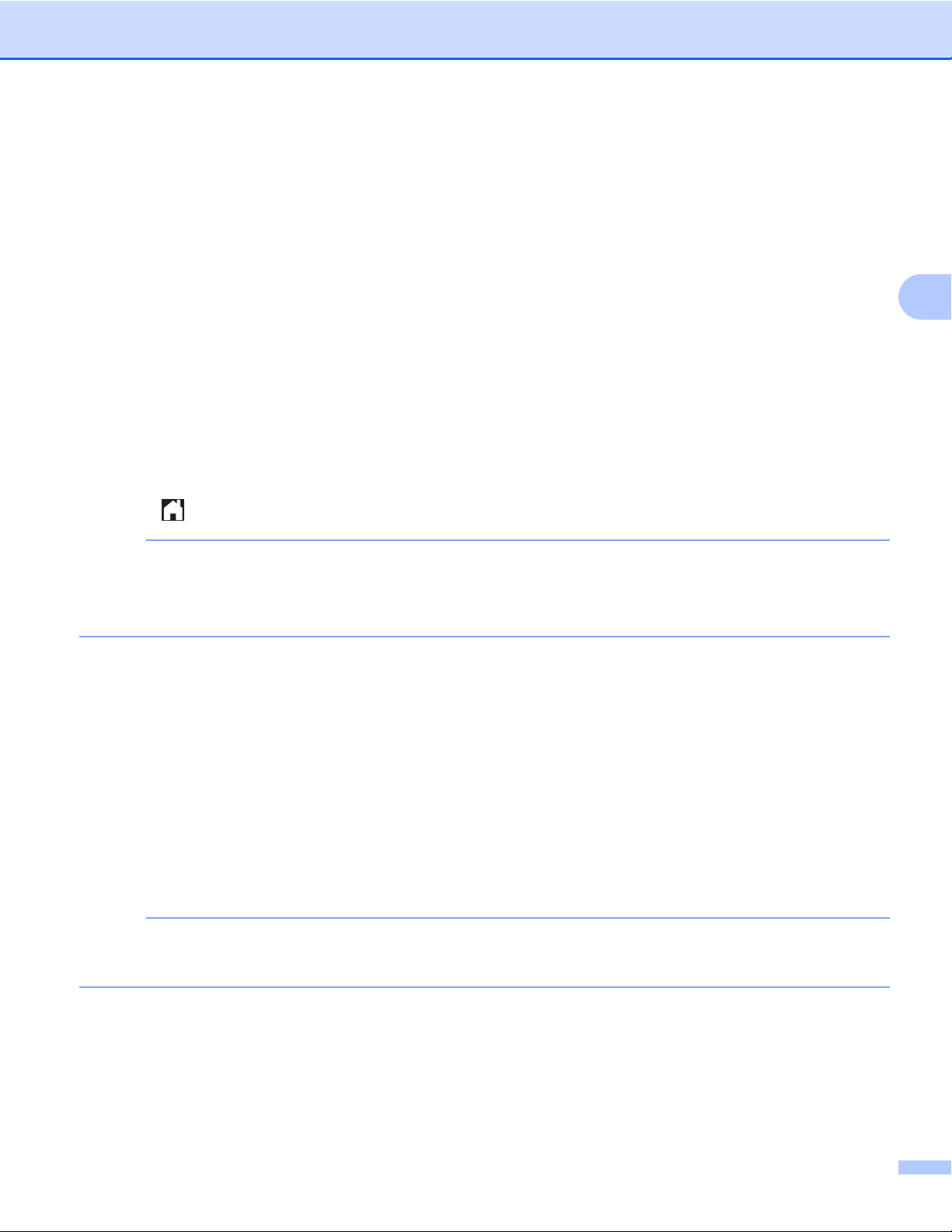
Carga
k Si se muestra una pantalla que indica Selec. Etiqueta (Selec.Etiqueta), seleccione la etiqueta
que desee usar.
l Pulse OK.
Si coloca el documento en el alimentador automático de documentos (unidad ADF), el equipo escanea
el documento e inicia la carga.
Si está utilizando el cristal de escaneado, vaya al paso m.
m Cuando se muestre Siguient página?, realice una de las siguientes acciones:
Si no hay más páginas para escanear, pulse No.
El equipo comenzará a cargar la imagen.
Para escanear más páginas, pulse Sí y vaya al paso n.
n Coloque la siguiente página sobre el cristal de escaneado.
Pulse OK.
El equipo comienza a escanear la página. (Repita los pasos m y n para cada página adicional).
o Pulse .
NOTA
• Las imágenes cargadas se guardan en un álbum llamado “From_BrotherDevice”.
• Para obtener más información sobre restricciones, como el tamaño o el número de imágenes que se
pueden cargar, consulte el sitio web del servicio respectivo.
Para DCP-J4110DW, MFC-J4310DW/J4410DW/J4610DW
a Cargue el documento.
3
b Pulse s o t para mostrar Web.
Pulse Web.
c Si aparece información sobre la conexión a Internet en la pantalla LCD del equipo, lea la información y
pulse OK.
d Se le preguntará si desea volver a visualizar esta información en el futuro.
Pulse Sí o No.
NOTA
Si hay avisos sobre nuevas funciones, entre otros, aparecerá la información más reciente. Lea la
información y pulse OK.
e Seleccione el servicio deseado.
f Pulse s o t para mostrar el nombre de su cuenta y pulse sobre él.
g Si se muestra la pantalla de introducción del PIN, introduzca el PIN de cuatro dígitos y pulse OK.
27
Page 31

Carga
h Pulse Carga desde escáner.
i Si se muestra la pantalla que pide especificar el formato de archivo de la imagen que se va cargar,
seleccione el formato de archivo.
NOTA
Cuando escanee y cargue archivos JPEG, el escaneado en blanco y negro no estará disponible, y cada
página se cargará como un archivo individual.
j Se mostrará la pantalla de los ajustes de escaneado. Realice una de las siguientes acciones:
Para cambiar los ajustes de escaneado, consulte Cómo cambiar los ajustes de escaneado
uu página 28. Después de haber cambiado los ajustes de escaneado, vaya al paso k.
Si no desea cambiar ningún otro ajuste, pulse OK.
k Si se muestra una pantalla que indica Selec. Etiqueta (Selec.Etiqueta), seleccione la etiqueta
que desee usar.
l Pulse OK.
Si coloca el documento en el alimentador automático de documentos (unidad ADF), el equipo escanea
el documento e inicia la carga.
Si está utilizando el cristal de escaneado, vaya al paso m.
3
m Cuando se muestre Siguient página?, realice una de las siguientes acciones:
Si no hay más páginas para escanear, pulse No.
El equipo comenzará a cargar la imagen.
Para escanear más páginas, pulse Sí y vaya al paso n.
n Coloque la siguiente página sobre el cristal de escaneado.
Pulse OK.
El equipo comienza a escanear la página. (Repita los pasos m y n para cada página adicional).
o Pulse .
NOTA
• Las imágenes cargadas se guardan en un álbum llamado “From_BrotherDevice”.
• Para obtener más información sobre restricciones, como el tamaño o el número de imágenes que se
pueden cargar, consulte el sitio web del servicio respectivo.
Cómo cambiar los ajustes de escaneado
La pantalla de ajustes de escaneado aparece antes de escanear los documentos que desea cargar (consulte
el paso j en la página 26 o el paso j en la página 28):
28
Page 32

Carga
Para MFC-J4510DW/J4710DW
Tipo de escaneado
a Pulse Tipo de escaneado en la pantalla de los ajustes de escaneado.
b Seleccione Color o ByN.
c Si no desea cambiar ningún otro ajuste, pulse OK.
NOTA
Cuando escanee y cargue archivos JPEG, el escaneado en blanco y negro no estará disponible, y cada
página se cargará como un archivo individual.
Resolución
a Pulse Resolución en la pantalla de los ajustes de escaneado.
b Seleccione 100 ppp, 200 ppp, 300 ppp o 600 ppp.
c Si no desea cambiar ningún otro ajuste, pulse OK.
Tamaño de escaneado
a Pulse Tamaño escaneado en la pantalla de los ajustes de escaneado.
b Seleccione Carta o A4.
c Si no desea cambiar ningún otro ajuste, pulse OK.
NOTA
Es posible que no pueda seleccionar Carta en función de su país.
3
Escaneado a doble cara (Para MFC-J4710DW)
a Pulse Escaneo dobl cara en la pantalla de los ajustes de escaneado.
b Seleccione BordeLargo, BordeCorto o Desactivado.
c Si no desea cambiar ningún otro ajuste, pulse OK.
NOTA
El escaneado a doble cara solo está disponible cuando se escanea desde la unidad ADF. El ajuste
predeterminado del escaneado a doble cara es “Desactivado”.
29
Page 33

Carga
Para DCP-J4110DW, MFC-J4310DW/J4410DW/J4610DW
Tipo de escaneado
a Pulse Tipo de escaneo en la pantalla de los ajustes de escaneado.
b Seleccione Color o ByN.
c Si no desea cambiar ningún otro ajuste, pulse OK.
NOTA
Cuando escanee y cargue archivos JPEG, el escaneado en blanco y negro no estará disponible, y cada
página se cargará como un archivo individual.
Resolución
a Pulse Resolución en la pantalla de los ajustes de escaneado.
b Seleccione 100 ppp, 200 ppp, 300 ppp o 600 ppp.
c Si no desea cambiar ningún otro ajuste, pulse OK.
Tamaño de escaneado
a Pulse Tamaño escaneado en la pantalla de los ajustes de escaneado.
b Seleccione Carta o A4.
c Si no desea cambiar ningún otro ajuste, pulse OK.
NOTA
Es posible que no pueda seleccionar Carta en función de su país.
3
30
Page 34

Carga
Carga de imágenes guardadas en la tarjeta de memoria o la unidad de memoria flash USB
Las imágenes guardadas en soportes conectados al equipo pueden cargarse directamente a un servicio.
Para obtener detalles sobre los servicios y las funciones compatibles, consulte Servicios accesibles
uu página 1.
Para MFC-J4510DW/J4710DW
a Abra la cubierta de la ranura de soportes.
b Introduzca una tarjeta de memoria o una unidad de memoria flash USB en el equipo.
La pantalla LCD cambiará automáticamente.
c Pulse Web.
Si aparece información sobre la conexión a Internet en la pantalla LCD del equipo, lea la información y
pulse OK.
d Se le preguntará si desea volver a visualizar esta información en el futuro.
Pulse SÍ o No.
3
NOTA
Si hay avisos sobre nuevas funciones, entre otros, aparecerá la información más reciente. Lea la
información y pulse OK.
e Seleccione el servicio deseado.
f Deslice el dedo hacia arriba o hacia abajo, o bien pulse a o b para mostrar el nombre de su cuenta y
pulse sobre él.
g Si se muestra la pantalla de introducción del PIN, introduzca el PIN de cuatro dígitos y pulse OK.
h Pulse Cargar desde medio.
i Pulse sobre la vista en miniatura de la imagen deseada.
Confirme la imagen en la pantalla LCD y pulse OK.
Repita este paso hasta que haya elegido todas las imágenes que desea cargar.
j Una vez que haya seleccionado todas las imágenes deseadas, pulse OK.
k Pulse OK.
El equipo comenzará a cargar la imagen o las imágenes.
l Pulse .
31
Page 35

Carga
NOTA
• Las imágenes cargadas se guardan en un álbum llamado “From_BrotherDevice”.
• Para obtener más información sobre restricciones, como el tamaño o el número de imágenes que se
pueden cargar, consulte el sitio web del servicio respectivo.
Para DCP-J4110DW, MFC-J4310DW/J4410DW/J4610DW
a Abra la cubierta de la ranura de soportes.
b Introduzca una tarjeta de memoria o una unidad de memoria flash USB en el equipo.
La pantalla LCD cambiará automáticamente.
c Pulse .
d Pulse s o t para mostrar Web.
Pulse Web.
e Si aparece información sobre la conexión a Internet en la pantalla LCD del equipo, lea la información y
pulse OK.
f Se le preguntará si desea volver a visualizar esta información en el futuro.
Pulse Sí o No.
NOTA
Si hay avisos sobre nuevas funciones, entre otros, aparecerá la información más reciente. Lea la
información y pulse OK.
g Seleccione el servicio deseado.
3
h Pulse s o t para mostrar el nombre de su cuenta y pulse sobre él.
i Si se muestra la pantalla de introducción del PIN, introduzca el PIN de cuatro dígitos y pulse OK.
j Pulse Cargar desde medio.
k Pulse s o t para mostrar la imagen deseada y pulse sobre ella.
Confirme la imagen en la pantalla LCD y pulse OK.
Repita este paso hasta que haya elegido todas las imágenes que desea cargar.
l Una vez que haya seleccionado todas las imágenes deseadas, pulse OK.
m Pulse OK.
El equipo comenzará a cargar la imagen o las imágenes.
n Pulse .
32
Page 36

Carga
NOTA
• Las imágenes cargadas se guardan en un álbum llamado “From_BrotherDevice”.
• Para obtener más información sobre restricciones, como el tamaño o el número de imágenes que se
pueden cargar, consulte el sitio web del servicio respectivo.
3
33
Page 37

Ajustes de los accesos directos
4
(Para MFC-J4510DW/J4710DW)
Creación de accesos directos de conexión web
Los ajustes de los siguientes servicios se pueden incluir en un acceso directo de conexión web:
PICASA Web Albums™
GOOGLE DRIVE™
FLICKR
Facebook
EVERNOTE
Dropbox
SkyDrive
Box
a Si la pantalla mostrada es Inicio o Más, deslice el dedo hacia la izquierda o hacia la derecha, o bien
pulse d o c para mostrar una de las pantallas de los accesos directos.
®
®
4
b Pulse en donde no haya añadido un acceso directo.
c Pulse Web.
d Si se muestra la información relacionada con la conexión de Internet, léala y confírmela pulsando OK.
e Deslice el dedo hacia la izquierda o hacia la derecha, o bien pulse d o c para mostrar los servicios
disponibles y, a continuación, pulse el servicio deseado.
f Pulse sobre su cuenta.
Si la cuenta requiere un PIN, introduzca el PIN de la cuenta mediante el teclado de la pantalla táctil.
Pulse OK.
g Seleccione la función que desea utilizar.
NOTA
Las funciones pueden variar en función del servicio seleccionado.
h Lea y confirme la lista mostrada con las funciones que ha seleccionado y, a continuación, pulse OK.
i Pulse OK para guardar el acceso directo.
NOTA
El nombre del acceso directo se asignará automáticamente. Si desea cambiar los nombres de los accesos
directos, consulte Cómo editar los nombres de los accesos directos uu página 35.
34
Page 38

Ajustes de los accesos directos (Para MFC-J4510DW/J4710DW)
Cómo modificar los accesos directos
Los accesos directos no pueden modificarse. En su lugar, elimine el acceso directo (consulte Cómo eliminar
accesos directos uu página 35) y cree un nuevo acceso directo (consulte Creación de accesos directos
de conexión web uu página 34).
Cómo editar los nombres de los accesos directos
a Mantenga pulsado el acceso directo hasta que aparezca el cuadro de diálogo:
NOTA
También puede pulsar , Todos ajustes (Tod. config.) y, a continuación, pulsar
Configuración del acceso directo.
b Pulse Editar el nombre del acceso directo.
c Para editar el nombre, mantenga pulsado para eliminar el nombre actual y, a continuación, introduzca
un nuevo nombre mediante el teclado de la pantalla táctil.
Pulse OK.
4
Cómo eliminar accesos directos
a Mantenga pulsado el acceso directo hasta que aparezca el cuadro de diálogo:
NOTA
También puede pulsar , Todos ajustes (Tod. config.) y, a continuación, pulsar
Configuración del acceso directo.
b Pulse Eliminar para eliminar el acceso directo que seleccionó en el paso a.
Pulse Sí para confirmar.
Cómo ejecutar los accesos directos
Los ajustes del acceso directo se muestran en la pantalla del acceso directo. Para ejecutar un acceso directo,
pulse sobre el nombre del acceso directo.
35
Page 39

A
Solución de problemas
Mensajes de error
Al igual que con cualquier otro producto electrónico sofisticado, es posible que se produzcan errores. Si se
produce un error, el equipo mostrará un mensaje de error. A continuación, se exponen los mensajes de error
más comunes.
Puede corregir la mayoría de errores usted mismo/a. Si necesita más ayuda, Brother Solutions Center le
ofrece las preguntas más frecuentes y los consejos más recientes para la solución de problemas.
Visítenos en
Mensaje de error Causa Acción
(Para MFC-J4510DW/J4710DW)
Error en la conexión
de red. Verifique
que la conexión
de red sea correcta.
(Para DCP-J4110DW,
MFC-J4310DW/J4410DW/J4610DW)
Ha fallado la conexión de red.
Compruebe que la conexión de red sea correcta.
(Conexión de red ha fallado.
Verifique que la conexión de red funcione.)
(Para MFC-J4510DW/J4710DW)
Fallo al conectar
con el servidor.
Revise configuración
d red. (Fallo
al conectar con el servidor.
Revise configuración de red.)
(Para DCP-J4110DW,
MFC-J4310DW/J4410DW/J4610DW)
Ha fallado la conexión con el servidor.
Compruebe los ajustes de red.
(Ha fallado conexión
con servidor.
Verifique la configuración
de la red.)
http://solutions.brother.com/.
El equipo no está conectado a una
red.
Los ajustes del servidor o de la red
son incorrectos.
Hay un problema con el
servidor o la red.
Compruebe que la conexión de
red sea correcta.
Si se ha pulsado el botón Web
poco después de haber
encendido el equipo, puede
que la conexión de red no se
haya establecido todavía.
Espere y vuelva a intentarlo.
Confirme que los ajustes de la
red son correctos, o espere y
vuelva a intentarlo.
Si se ha pulsado el botón
poco después de haber
encendido el equipo, puede
que la conexión de red no se
haya establecido todavía.
Espere y vuelva a intentarlo.
Web
A
36
Page 40

Solución de problemas
Mensaje de error Causa Acción
(Para MFC-J4510DW/J4710DW)
Fallo al conectar
con el servidor.
Fecha y hora erróneas.
(Para DCP-J4110DW,
MFC-J4310DW/J4410DW/J4610DW)
Fallo al conectar
con el servidor.
Fecha y hora erróneas.
(Para MFC-J4510DW/J4710DW)
Autenticación
no válida. Vuelva
a establecer
ID temporal y registre cuenta
otra vez. (Autenticación
no válida. Emita
ID temporal de nuevo y registre
cuenta otra vez.)
Los ajustes de la fecha y hora son
incorrectos.
La información de autenticación del
equipo (necesaria para acceder al
servicio) ha caducado o no es
válida.
Ajuste la fecha y hora
correctamente. Tenga en cuenta
que, si el cable de alimentación del
equipo está desconectado, puede
que los ajustes de fecha y hora
sean incorrectos.
Solicite de nuevo acceso para
Brother Web Connect para recibir
una nueva ID temporal y, a
continuación, utilícela para
registrar la cuenta en el equipo
(consulte Cómo solicitar acceso para
Brother Web Connect uu página 7 y
Cómo registrar y eliminar cuentas en
el equipo uu página 9).
A
(Para DCP-J4110DW,
MFC-J4310DW/J4410DW/J4610DW)
Autenticación
no válida. Vuelva
a establecer
ID temporal y registre cuenta
otra vez. (Autenticación
no válida. Emita
ID temporal de nuevo y registre
cuenta otra vez.)
(Para MFC-J4510DW/J4710DW)
Carga fallida.
Archivo incompatible
o datos dañados. Revise datos
del archivo.
(Para DCP-J4110DW,
MFC-J4310DW/J4410DW/J4610DW)
Carga fallida.
Archivo incompatible
o datos dañados. Revise datos
del archivo.
Hay un problema con el archivo
que está intentado cargar, que
puede ser uno de los siguientes:
El archivo excede el límite del
servicio en el número de
píxeles, tamaño del archivo, etc.
El tipo de archivo no es
compatible.
El archivo está dañado.
El archivo no se puede utilizar.
37
Page 41

Solución de problemas
Mensaje de error Causa Acción
(Para MFC-J4510DW/J4710DW)
Servicio temporalmente
no disponible.
Pruebe otra vez más tarde. (Servicio
indisponible temporalmente.
Intente de nuevo más tarde.)
(Para DCP-J4110DW,
MFC-J4310DW/J4410DW/J4610DW)
Servicio temporalmente
no disponible.
Pruebe otra vez más tarde. (Servicio
indisponible temporalmente.
Intente de nuevo más tarde.)
(Para MFC-J4510DW/J4710DW)
Código PIN incorrecto.
Escriba PIN correcto.
(Para DCP-J4110DW,
MFC-J4310DW/J4410DW/J4610DW)
Código PIN incorrecto.
Escriba PIN correcto.
(Para MFC-J4510DW/J4710DW)
ID incorrecto
o caducado. O este ID temporal
ya está en uso.
Escriba correctamente
o vuelva a emitir
un ID. El ID temporal
tiene 24 horas de validez.
(Para DCP-J4110DW,
MFC-J4310DW/J4410DW/J4610DW)
ID incorrecto
o caducado. O este ID temporal
ya está en uso.
Escriba correctamente
o vuelva a emitir
un ID. El ID temporal
tiene 24 horas de validez.
Hay un problema con el
servicio y no se puede utilizar en
estos momentos.
El PIN registrado en el equipo es
incorrecto. El PIN es el número de
cuatro dígitos que se introdujo al
registrar la cuenta en el equipo.
La ID temporal que se ha
introducido es incorrecta.
La ID temporal que se ha
introducido ha caducado. La ID
temporal es válida durante 24
horas.
Espere y vuelva a intentarlo. Intente
acceder al servicio desde un
ordenador para confirmar si se
encuentra disponible.
Introduzca el PIN correcto.
Introduzca la ID temporal correcta.
Solicite de nuevo acceso para
Brother Web Connect y recibirá una
nueva ID temporal y, a
continuación, utilícela para
registrar la cuenta en el equipo
(consulte Cómo solicitar acceso para
Brother Web Connect uu página 7 y
Cómo registrar y eliminar cuentas en
el equipo uu página 9).
A
38
Page 42

Solución de problemas
Mensaje de error Causa Acción
(Para MFC-J4510DW/J4710DW)
Ese nombre de pantalla ya está
registrado. Escriba otro
nombre de pantalla.
(Ese nombre de pantalla ya ha sido registrado.
Escriba otro
nombre de pantalla.)
(Para DCP-J4110DW,
MFC-J4310DW/J4410DW/J4610DW)
Ese nombre de pantalla ya está
registrado. Escriba otro
nombre de pantalla.
(Ese nombre de pantalla ya ha sido registrado.
Escriba otro
nombre de pantalla.)
(Para MFC-J4510DW/J4710DW)
Ha alcanzado el núm. Máximo
de cuentas. Borre
cuentas innecesarias
e inténtelo otra
vez. (Ha alcanzado
el núm. máximo
de cuentas. Borre
cuentas innecesarias
e inténtelo otra vez.)
El nombre introducido como
nombre de pantalla ya está
registrado.
Ya se ha alcanzado el número
máximo de cuentas (10).
Introduzca un nombre de pantalla
diferente.
Elimine las cuentas innecesarias y
vuelva a intentarlo.
A
(Para DCP-J4110DW,
MFC-J4310DW/J4410DW/J4610DW)
Ha alcanzado el núm. Máximo
de cuentas. Borre
cuentas innecesarias
e inténtelo otra
vez. (Ha alcanzado
el núm. máximo
de cuentas. Borre
cuentas innecesarias
e inténtelo otra vez.)
(Para MFC-J4510DW/J4710DW)
La cuenta no es válida. Registre
la cuenta y cree
un acceso directo
de nuevo después
de eliminar este
acceso directo.
(La cuenta no es válida. Registre
la cuenta y el atajo de nuevo,
luego de eliminar
este atajo.)
El acceso directo no puede
utilizarse porque la cuenta se ha
eliminado después de haberse
registrado el acceso directo.
Elimine el acceso directo y, a
continuación, vuelva a registrar la
cuenta y el acceso directo.
39
Page 43

Visítenos en nuestro sitio web
http://www.brother.com/
www.brotherearth.com
